Come trasferire il backup di iTunes su iCloud? [2025]
È fastidioso perdere tutte le tue librerie di iTunes perché il tuo computer o telefono si è bloccato. Ecco perché iCloud è un servizio di cloud storage di Apple. Questo servizio ti offre 5 Gb di spazio di archiviazione gratuito, che è una buona offerta per gli utenti di iTunes. Ma come trasferisci il backup di iTunes su iCloud è un po' complicato.
Questo articolo chiarirà se è possibile eseguire il backup di iTunes su iCloud nella prima parte. Al contrario, la seconda parte riguarda come trasferire la libreria di iTunes su iCloud utilizzando il tuo computer e iPhone. L'ultima parte è un programma professionale che ti consentirà di trasferire facilmente file da iTunes al tuo account di archiviazione iCloud.
Guida ai contenuti Parte 1. È possibile eseguire il backup di iTunes su iCloud?Parte 2. Come faccio a spostare il backup di iTunes su iCloud?Parte 3. Trasferisci il backup di iTunes su iCloud con AMusicSoftParte 4. Conclusione
Parte 1. È possibile eseguire il backup di iTunes su iCloud?
Sì, puoi trasferire il backup di iTunes su iCloud con semplici passaggi. Questo è il modo migliore per accedere alla libreria di iTunes su qualsiasi dispositivo. Tieni presente che iTunes è solo un lettore multimediale, ma i file musicali vengono salvati nello spazio di archiviazione interno. Ad esempio, sul tuo computer, è memorizzato nel disco rigido. Il backup della libreria di iTunes su iCloud ti aiuterà in caso di crash del disco rigido.
Parte 2. Come faccio a spostare il backup di iTunes su iCloud?
Riceverai 5 GB di spazio di archiviazione gratuito una volta aperto l'account iCloud. Tuttavia, puoi aumentare lo spazio di archiviazione sottoscrivendo i pagamenti mensili. Sarà facile trasferire il backup di iTunes su iCloud quando hai iPhone o qualsiasi altro dispositivo Apple. Per tali dispositivi, la procedura è diretta dal menu delle impostazioni.
D'altra parte, puoi eseguire il backup su iCloud utilizzando un computer. Collega semplicemente il tuo dispositivo al computer e seleziona i file di cui desideri eseguire il backup. Ecco come eseguire il backup di iTunes su iCloud sul tuo computer.
Passo 1. Apri l'applicazione iTunes sul tuo computer e collega il dispositivo esterno al computer utilizzando il cavo appropriato.
Passo 2. Immediatamente il dispositivo esterno verrà riconosciuto sul computer, dove lo selezionerai tramite la finestra di iTunes.
Passaggio 3. Fai clic su "esegui automaticamente il backup su" e verranno visualizzate due opzioni. Farai clic sulla casella di controllo che ha "backup su iCloud".
Passaggio 4. Fai clic su "Esegui backup ora" e inizierà il trasferimento all'account iCloud.
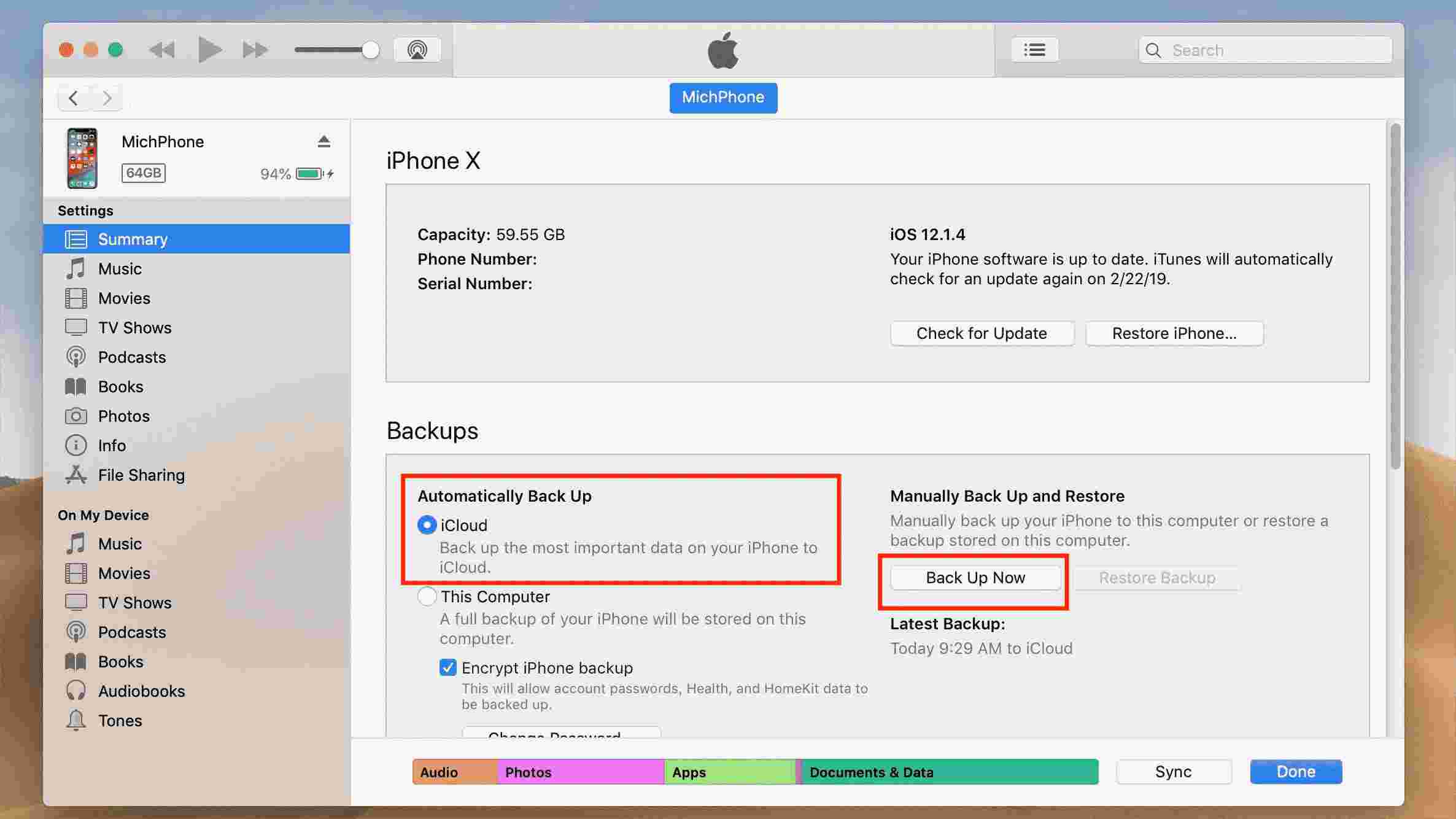
Se hai un iPhone, utilizza i seguenti passaggi per trasferire il backup di iTunes su iCloud.
Passo 1. Apri l'applicazione delle impostazioni sul tuo iPhone.
Passo 2. Passa all'opzione iCloud e tocca l'opzione "Backup".
Passaggio 3. Attiva il pulsante di backup di iCloud, quindi scegli "Esegui backup ora" nella parte inferiore dello schermo. E il trasferimento inizierà.
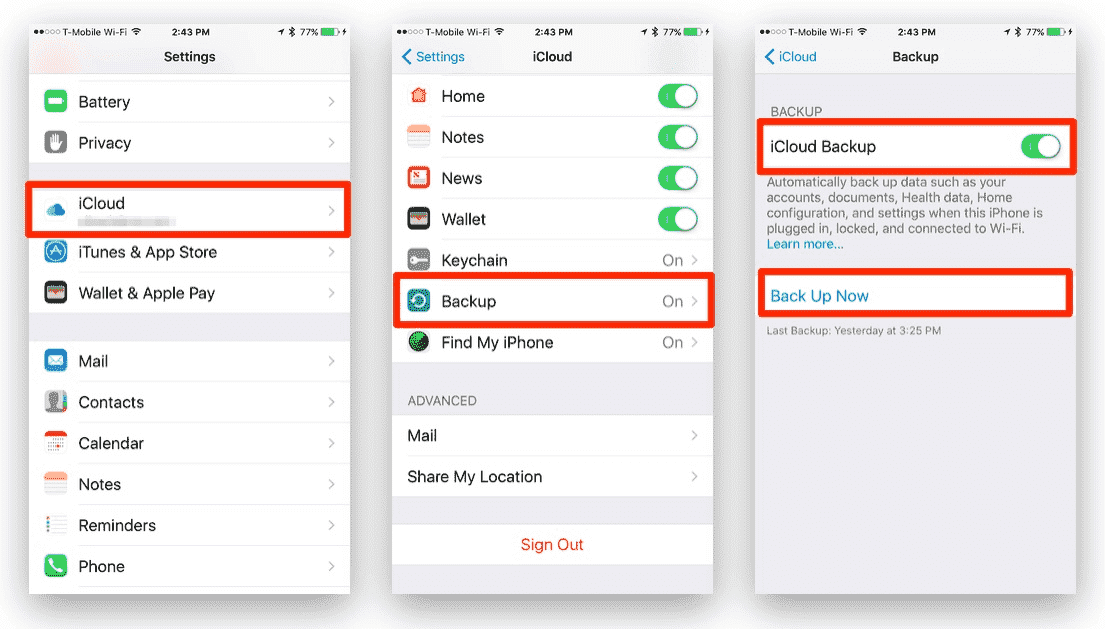
Parte 3. Trasferisci il backup di iTunes su iCloud con AMusicSoft
È sempre fantastico trasferire il backup di iTunes su iCloud, ma a volte troverai musica nella libreria di iTunes Protezione DRM. Questa crittografia rende difficile il trasferimento di file su altri dispositivi. Il dispositivo non compatibile non trasferirà i file su iCloud. Quindi devi usare Convertitore musicale Apple AMusicSoft.
Questo è un programma che lo farà scarica i brani di iTunes e rimuovi la protezione DRM rendendo tutti i file su iTunes privi di crittografia. Consente di trasferire file musicali con un semplice cavo USB su altri dispositivi. Ha un'elevata velocità di conversione di 16x che farà risparmiare la maggior parte del tuo tempo di qualità. Ha anche diversi formati di output a partire da MP3, WAV, FLAC e AAC.
Il programma è abbastanza speciale per funzionare su due sistemi operativi. Questi sono computer Windows e Mac. Inoltre, è facile da usare perché importa automaticamente i file da iTunes e dalla libreria musicale di Apple. Il software è facile da imparare a usare perché ha tre passaggi diretti e la migliore grafica che sembra attraente.
Inoltre, conserva tutti i tag ID e le informazioni sui metadati che puoi personalizzare. La personalizzazione dei file di output ti aiuta a personalizzare la tua libreria. Inoltre, tutti i file sono della massima qualità. Niente cadrà fuori posto quando ascolti i file convertiti. Questo software può anche gestire molti file contemporaneamente senza bloccarsi. Deve essere la tua prima scelta da utilizzare nell'elaborazione della conversione dei tuoi file in modo da poterlo fare masterizza musica da iTunes su CD sul tuo PC.
È un software professionale che può funzionare senza problemi con altri programmi sul tuo computer. Può anche essere eseguito in background mentre lavori con altre cose. Non richiede un enorme RAM o una potente CPU; quindi conveniente per le persone con piccoli computer. Esiste una versione di prova gratuita e accederai anche agli aggiornamenti gratuiti quando acquisti il programma.
Guarda i passaggi da seguire su come trasferire correttamente il backup di iTunes su iCloud con AMusicSoft
Passo 1. Apri l'applicazione e consentigli di sincronizzare i file dalla libreria musicale di iTunes. Oppure semplicemente trascina e rilascia i file dalla cartella di archiviazione.

Passo 2. Ora seleziona il formato di output e la cartella di output. Assicurati di ricordare la cartella di output una volta terminato il processo di conversione.

Passaggio 3. Infine, fai clic sul pulsante di conversione e inizierà il processo di conversione. Trasferirai i file convertiti su iCloud dalla cartella di output.

Parte 4. Conclusione
Puoi vedere come trasferire il backup di iTunes su iCloud è molto semplice quando hai un iPhone. Utilizzare il lato delle impostazioni per attivare il pulsante di backup. Tuttavia, puoi anche eseguire il backup della tua libreria musicale su qualsiasi altro dispositivo di archiviazione esterno come un'unità flash con l'uso di Convertitore musicale Apple AMusicSoft. Usa la versione di prova gratuita per testare le funzionalità di questo eccellente software.
Persone anche leggere
- Scopri i metodi su come riprodurre iTunes su Alexa
- I migliori modi possibili per godersi iTunes Xbox One
- "Come posso convincere Alexa a riprodurre la mia musica di iTunes" - Risolto!
- Come risolvere i brani di iTunes in grigio: una guida per te
- Posso recuperare la libreria di iTunes: scaricala qui?
- Come convertire in MP3 in iTunes
- I modi migliori: come esportare brani da iTunes
- Perché iTunes divide gli album in due?
Robert Fabry è un blogger appassionato, un appassionato di tecnologia, e forse può contaminarvi condividendo qualche consiglio. Ha anche una passione per la musica e ha scritto per AMusicSoft su questi argomenti.